Qt创建和使用动态链接库
2014-02-25 11:55
375 查看
文章来源:/article/9360657.html
一、创建共享库
1、新其他建项目,选择C++库
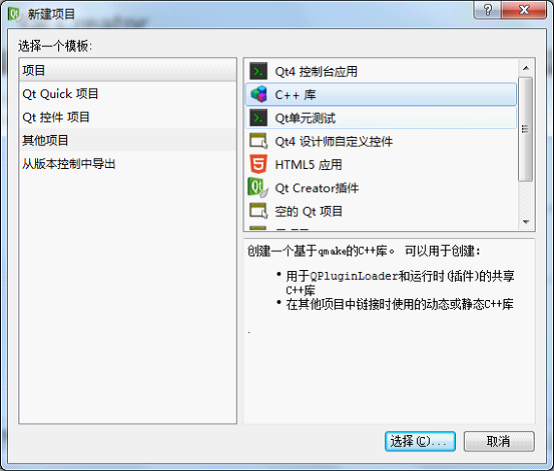
2、选择共享库,并取项目名称,单击下一步。这里取名位mylib
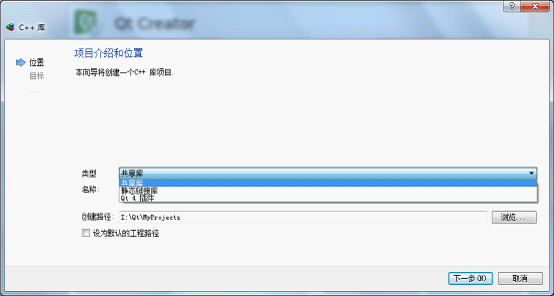
3、按默认配置单击下一步至模块选项,选择所需支持的模块。这里勾选Qtcore和QtGui。

4、直接下一步至完成。现在一个共享库的工程就新建好了。
5、右击项目添加新文件,选择Qt设计师界面,以便支持可视化界面设计。
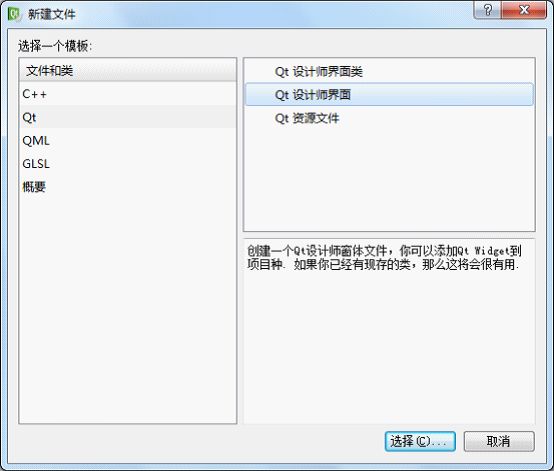
6、进入可视化界面设计,修改objectName为Mylib
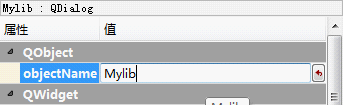
7、修改mylib.h文件,代码如下:
[cpp]
view plaincopyprint?
#ifndef MYLIB_H
#define MYLIB_H
#include "mylib_global.h"
#include <QDialog>
namespace Ui
{
class Mylib;
}
class MYLIBSHARED_EXPORT Mylib :public QDialog
{
public:
Mylib(QWidget *parent = 0);
private:
Ui::Mylib *ui;
};
#endif // MYLIB_H
8、修改mylib.cpp文件,代码如下:
[cpp]
view plaincopyprint?
#include "mylib.h" #include "ui_mylib.h" Mylib::Mylib(QWidget *parent): QDialog(parent), ui(new Ui::Mylib) { ui->setupUi(this); }
9、右键单击项目,选择构建项目"mylib"。如果没有错误,构建成功后会在Debug文件夹下出现这三个文件。

mylib.dll即为后面要使用到的共享库,libmylib.a是Linux下使用的库。
至此,已生成了要使用的共享库。
二、共享库的使用
现在需要新建一个工程来调用我们刚才生成的共享库。这里我创建了一个名为libtest的Dialog工程。
1、修改工程文件libtest.pro,在文件尾添加如下代码:
[cpp]
view plaincopyprint?
INCLUDEPATH += ../
LIBS += ../debug/lib.dll
INCLUDEPATH 这一行就是为了让我们的 libtest 项目可以找到 mylib.h 和 mylib_global.h 这两个文件,你需要把这里的路径替换成符合你的工程的路径。
LIBS 这一行则需要告诉编译器(注意,这里是编译器!)到哪里去找到这个 dll 文件。
这里,我的路径为:
[cpp]
view plaincopyprint?
INCLUDEPATH += I:\Qt\MyProjects\mylib
LIBS += I:\Qt\MyProjects\mylib\debug\mylib.dll
2、在dialog中添加一个button,单击button时调用共享库。修改dialog.cpp文件,代码如下:
[cpp]
view plaincopyprint?
#include "dialog.h"
#include "ui_dialog.h"
#include "mylib.h"
Dialog::Dialog(QWidget *parent) :
QDialog(parent),
ui(new Ui::Dialog)
{
ui->setupUi(this);
}
Dialog::~Dialog()
{
delete ui;
}
void Dialog::on_pushButton_clicked()
{
Mylib w;
w.show();
w.exec();
}
3、此时运行一下,会是什么效果呢?什么都没有!提示
[cpp]
view plaincopyprint?
I:\Qt\MyProjects\libtest\debug\libtest.exe 启动中... I:\Qt\MyProjects\libtest\debug\libtest.exe 退出, 代码: -1073741515
找到libtest工程目录下的libtest.exe,双击运行,弹出
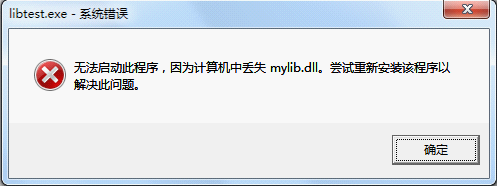
没有找到mylib.dll?不是使用 LIBS 指定了吗?请注意,我们强调了,这个指定是编译期的。dll 是动态链接库,也就是说,在 exe 运行的时候需要找到这个库。运行时查找的顺序是:当前路径 -> 系统路径(通常是 system32)。所以,要把我们先前生成的这个 mylib.dll 复制到 exe 所在目录,然后直接双击一下这个 exe 文件。程序运行如下
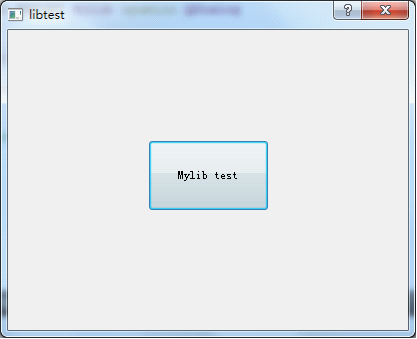
单击Mylib test按钮,共享库mylib的dialog也弹出来啦~~~
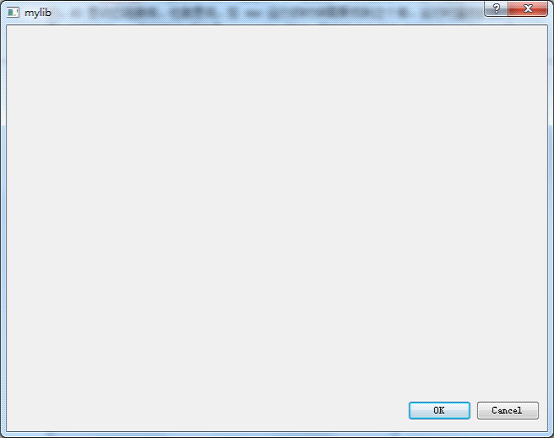
到这里,共享库的使用也成功了。
三、更新dll
也许有人要问了,共享库的创建和使用都这么麻烦,用它有什么好处呢。
共享库的一个好处是可以动态加载,也就是说,如果你需要升级程序,那么就要简单的替换掉这个 dll 就好了,不需要要求用户重新安装全部文件。当然,这些 dll 也是有缺点的:动态加载的东西肯定会比静态编译的东西效率低一些。不过在现在的硬件环境下,这点性能损失已经可以忽略不计了。
好,那么我们现在来体验一下如何更新dll来达到升级程序的目的。
1、修改mylib.cpp,在共享库的dialog中添加一个button。
2、右键单击项目mylib,选择重新构建项目"mylib"
3、将libtest项目目录下的mylib.dll替换新的mylib.dll。
4、运行libtest.exe
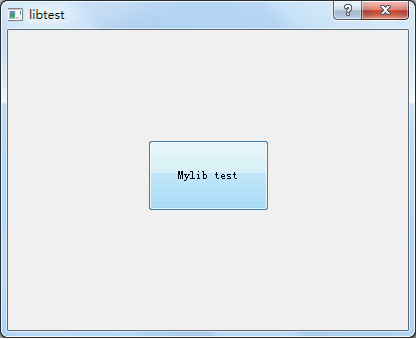
这时单击Mylib test按钮,效果如何呢?

至此,我们在没有修改程序的情况下,通过替换dll达到了改变程序运行效果的目的。也就是说我们可以通过更新dll文件来完成对程序的升级了。
一、创建共享库
1、新其他建项目,选择C++库
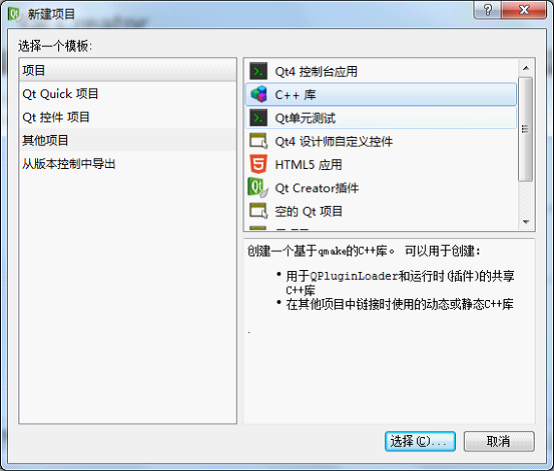
2、选择共享库,并取项目名称,单击下一步。这里取名位mylib
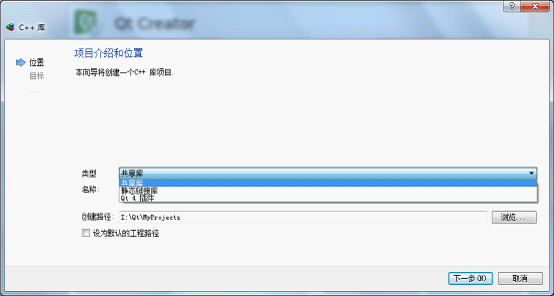
3、按默认配置单击下一步至模块选项,选择所需支持的模块。这里勾选Qtcore和QtGui。

4、直接下一步至完成。现在一个共享库的工程就新建好了。
5、右击项目添加新文件,选择Qt设计师界面,以便支持可视化界面设计。
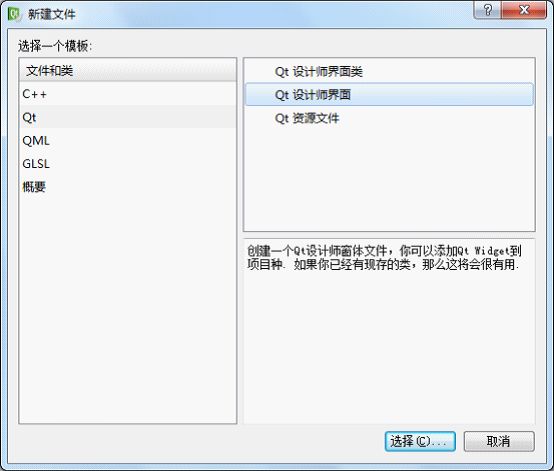
6、进入可视化界面设计,修改objectName为Mylib
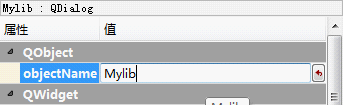
7、修改mylib.h文件,代码如下:
[cpp]
view plaincopyprint?
#ifndef MYLIB_H
#define MYLIB_H
#include "mylib_global.h"
#include <QDialog>
namespace Ui
{
class Mylib;
}
class MYLIBSHARED_EXPORT Mylib :public QDialog
{
public:
Mylib(QWidget *parent = 0);
private:
Ui::Mylib *ui;
};
#endif // MYLIB_H
#ifndef MYLIB_H
#define MYLIB_H
#include "mylib_global.h"
#include <QDialog>
namespace Ui
{
class Mylib;
}
class MYLIBSHARED_EXPORT Mylib :public QDialog
{
public:
Mylib(QWidget *parent = 0);
private:
Ui::Mylib *ui;
};
#endif // MYLIB_H8、修改mylib.cpp文件,代码如下:
[cpp]
view plaincopyprint?
#include "mylib.h" #include "ui_mylib.h" Mylib::Mylib(QWidget *parent): QDialog(parent), ui(new Ui::Mylib) { ui->setupUi(this); }
#include "mylib.h"
#include "ui_mylib.h"
Mylib::Mylib(QWidget *parent):
QDialog(parent),
ui(new Ui::Mylib)
{
ui->setupUi(this);
}9、右键单击项目,选择构建项目"mylib"。如果没有错误,构建成功后会在Debug文件夹下出现这三个文件。

mylib.dll即为后面要使用到的共享库,libmylib.a是Linux下使用的库。
至此,已生成了要使用的共享库。
二、共享库的使用
现在需要新建一个工程来调用我们刚才生成的共享库。这里我创建了一个名为libtest的Dialog工程。
1、修改工程文件libtest.pro,在文件尾添加如下代码:
[cpp]
view plaincopyprint?
INCLUDEPATH += ../
LIBS += ../debug/lib.dll
INCLUDEPATH += ../ LIBS += ../debug/lib.dll
INCLUDEPATH 这一行就是为了让我们的 libtest 项目可以找到 mylib.h 和 mylib_global.h 这两个文件,你需要把这里的路径替换成符合你的工程的路径。
LIBS 这一行则需要告诉编译器(注意,这里是编译器!)到哪里去找到这个 dll 文件。
这里,我的路径为:
[cpp]
view plaincopyprint?
INCLUDEPATH += I:\Qt\MyProjects\mylib
LIBS += I:\Qt\MyProjects\mylib\debug\mylib.dll
INCLUDEPATH += I:\Qt\MyProjects\mylib LIBS += I:\Qt\MyProjects\mylib\debug\mylib.dll
2、在dialog中添加一个button,单击button时调用共享库。修改dialog.cpp文件,代码如下:
[cpp]
view plaincopyprint?
#include "dialog.h"
#include "ui_dialog.h"
#include "mylib.h"
Dialog::Dialog(QWidget *parent) :
QDialog(parent),
ui(new Ui::Dialog)
{
ui->setupUi(this);
}
Dialog::~Dialog()
{
delete ui;
}
void Dialog::on_pushButton_clicked()
{
Mylib w;
w.show();
w.exec();
}
#include "dialog.h"
#include "ui_dialog.h"
#include "mylib.h"
Dialog::Dialog(QWidget *parent) :
QDialog(parent),
ui(new Ui::Dialog)
{
ui->setupUi(this);
}
Dialog::~Dialog()
{
delete ui;
}
void Dialog::on_pushButton_clicked()
{
Mylib w;
w.show();
w.exec();
}3、此时运行一下,会是什么效果呢?什么都没有!提示
[cpp]
view plaincopyprint?
I:\Qt\MyProjects\libtest\debug\libtest.exe 启动中... I:\Qt\MyProjects\libtest\debug\libtest.exe 退出, 代码: -1073741515
I:\Qt\MyProjects\libtest\debug\libtest.exe 启动中... I:\Qt\MyProjects\libtest\debug\libtest.exe 退出, 代码: -1073741515
找到libtest工程目录下的libtest.exe,双击运行,弹出
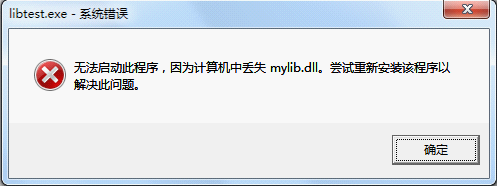
没有找到mylib.dll?不是使用 LIBS 指定了吗?请注意,我们强调了,这个指定是编译期的。dll 是动态链接库,也就是说,在 exe 运行的时候需要找到这个库。运行时查找的顺序是:当前路径 -> 系统路径(通常是 system32)。所以,要把我们先前生成的这个 mylib.dll 复制到 exe 所在目录,然后直接双击一下这个 exe 文件。程序运行如下
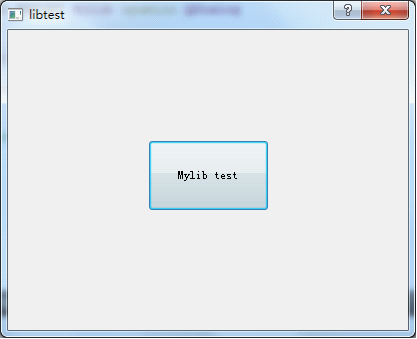
单击Mylib test按钮,共享库mylib的dialog也弹出来啦~~~
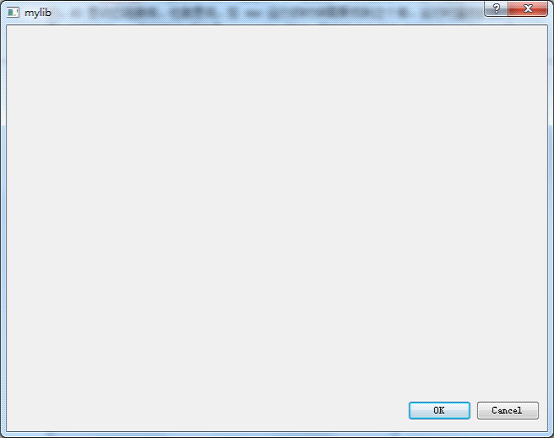
到这里,共享库的使用也成功了。
三、更新dll
也许有人要问了,共享库的创建和使用都这么麻烦,用它有什么好处呢。
共享库的一个好处是可以动态加载,也就是说,如果你需要升级程序,那么就要简单的替换掉这个 dll 就好了,不需要要求用户重新安装全部文件。当然,这些 dll 也是有缺点的:动态加载的东西肯定会比静态编译的东西效率低一些。不过在现在的硬件环境下,这点性能损失已经可以忽略不计了。
好,那么我们现在来体验一下如何更新dll来达到升级程序的目的。
1、修改mylib.cpp,在共享库的dialog中添加一个button。
2、右键单击项目mylib,选择重新构建项目"mylib"
3、将libtest项目目录下的mylib.dll替换新的mylib.dll。
4、运行libtest.exe
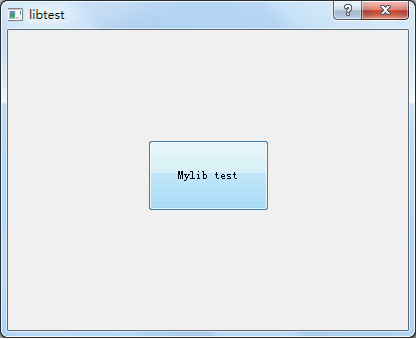
这时单击Mylib test按钮,效果如何呢?

至此,我们在没有修改程序的情况下,通过替换dll达到了改变程序运行效果的目的。也就是说我们可以通过更新dll文件来完成对程序的升级了。
相关文章推荐
- QT工程pro设置实践(with QtCreator)----非弄的像VS一样才顺手?
- qte for arm的编译过程
- QT pro工程文件介绍
- Qt之打包发布(NSIS详解)
- Qt开发:设置QMAKESPEC,生成不同平台的makefile
- QT_opengl_gluPerspective没有定义的处理方法
- 使用ARM开发详细步骤/关于QT/E安装,编译,以及执行
- Windows下Qt驱动MySQL数据库
- Qt WebKit 学习的说明
- 初学QTP系列视频教程
- Qt工程转换成VS工程
- OpenGL框架+QT版
- Qt qnamespace.h 中不包含Q_ENUMS(ItemDataRole),使得Qt::ItemDataRole无法在QtScript下使用,这里是一个Workaround。
- QT信号与槽的机制
- QT各种数据格式转换
- QT文件IO操作
- QT引用资源qrc
- QT控件之数码管
- QT控件之按钮
- QT控件之标签
